Pokud svůj počítač od kalifornské společnosti používáte hojně ke kancelářským pracem, určitě občas využijete možnost exportovat něco do PDF. Jednoduchým trikem si pak můžete tento krok výrazně urychlit. Za vším stojí prosté vytvoření klávesové zkratky, kterou poté stačí na klávesnici jen stisknout a dokument se sám exportuje do PDF. Vy tak nemusíte několikrát kliknout a ušetříte si čas.
Mohlo by vás zajímat
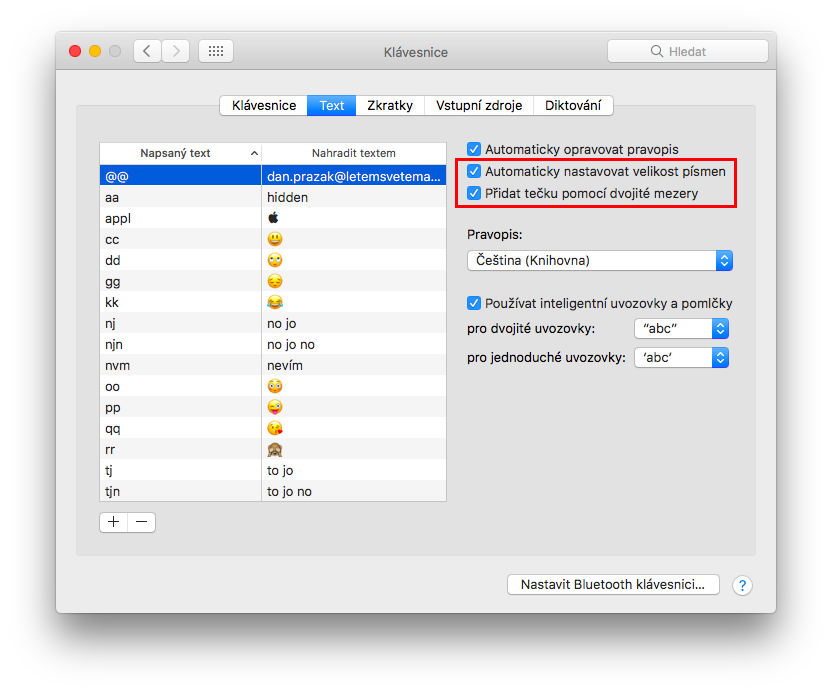
Jak si na macOS vytvořit klávesovou zkratku pro export do PDF
Postup vytvoření klávesové zkratky pro export do PDF je stejný, jako vytvoření zkratky pro ostatní aplikace.
- Otevřete Předvolby Systému.
- Klikněte na obrázek s nápisem Klávesnice.
- Nyní vyberte záložku Zkratky.
- V levém menu vyberte Zkratky aplikací.
- Klikněte na tlačítko + pod výčtem zkratek.
- Vyberte aplikace, ve kterých chcete zkratku používat. Můžete vybrat i všechny aplikace, čímž zkratku zpřístupníte v celém systému.
- Nyní bude postup trochu složitější, tudíž čtěte pozorně!
Otevřete aplikaci, ve které chcete zkratku zpřístupnit a navštivte v horním panelu menu Soubor. Pokud vidíte možnost Exportovat jako PDF, postupujte podle postupu číslo 1. Pokud vidíte možnost Převést do → PDF, postupujte podle postupu číslo 2.- Postup: Do okna pro vytvoření zkratky, které jste otevřeli v 6. kroku, napište „Export as PDF…“. Tento postup platí hlavně pro systémové aplikace, jako je například Mail, Poznámky a Safari.
- Postup: Do okna pro vytvoření zkratky, které jste otevřeli v 6. kroku, napište „PDF…“. Tento postup se uplatňuje například v iWork aplikacích, jako je Keynote, Numbers, Pages a další aplikace třetích stran.
- Jako úplně poslední krok bude samozřejmě zvolení samotné zkratky, kterou funkci pro převedení do PDF vyvoláme. Tu vložíte do pole Klávesová zkratka. Vhodná je například kombinace kláves Shift + Command + P.
- Klikněte na modré tlačítko Přidat.
Nyní jste úspěšně přidali klávesovou zkratku pro export do PDF a zkratka by se měla objevit v nastavení ve výčtu všech klávesových zkratek.
Zdroj: idownloadblog
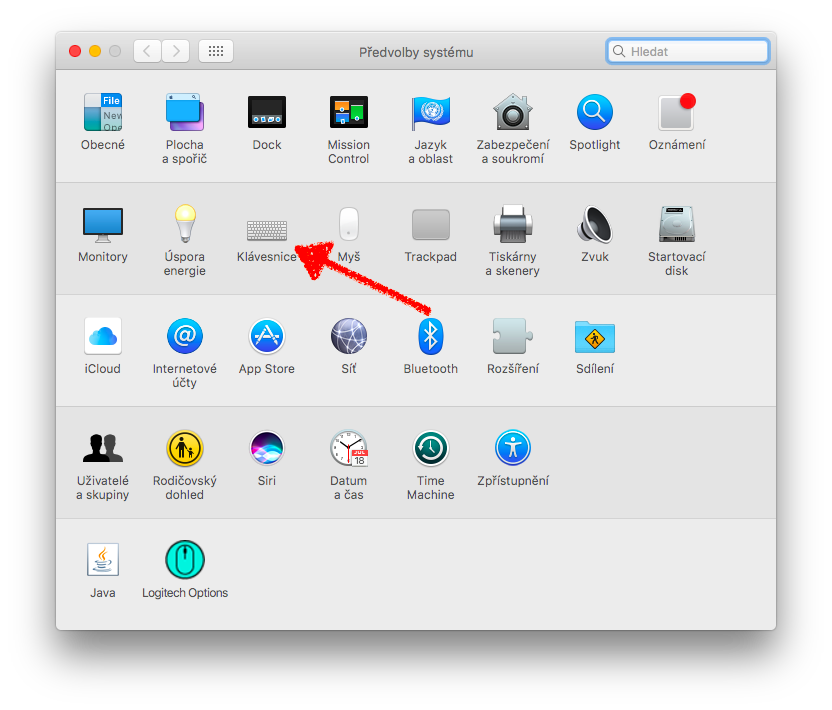
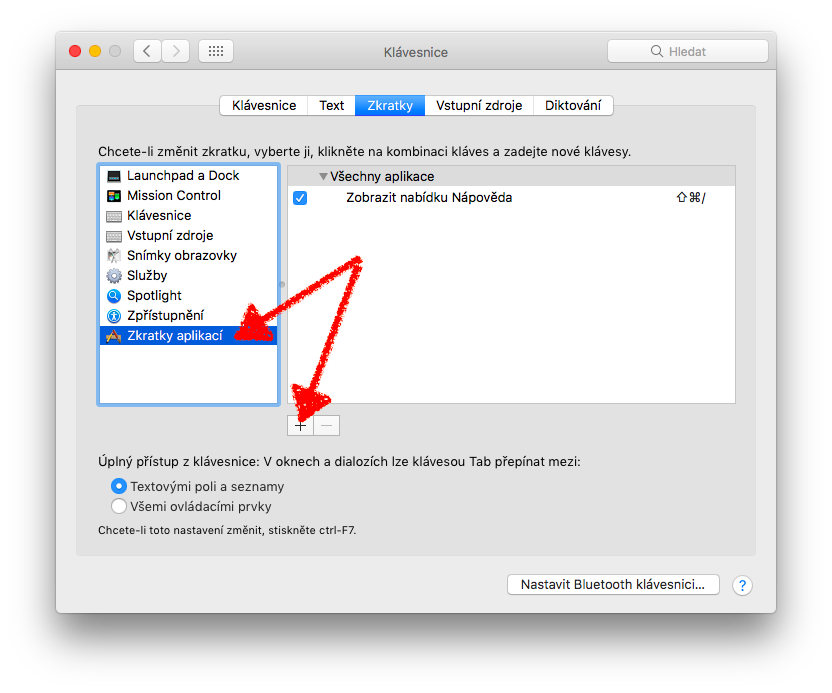
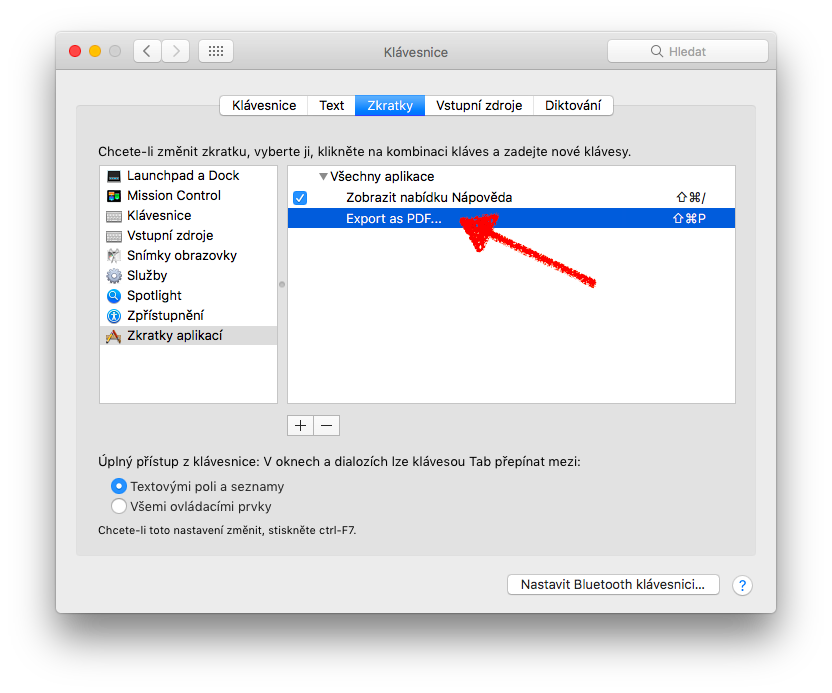
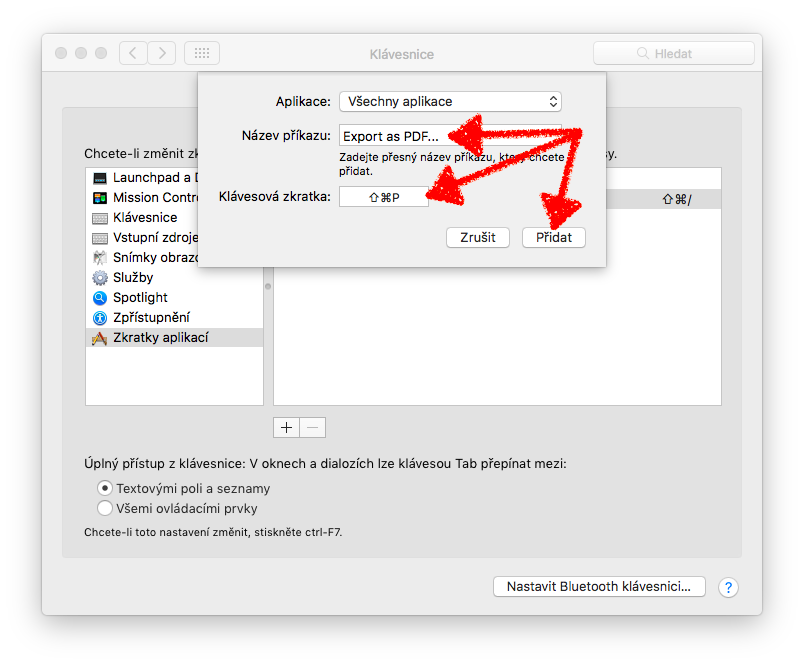
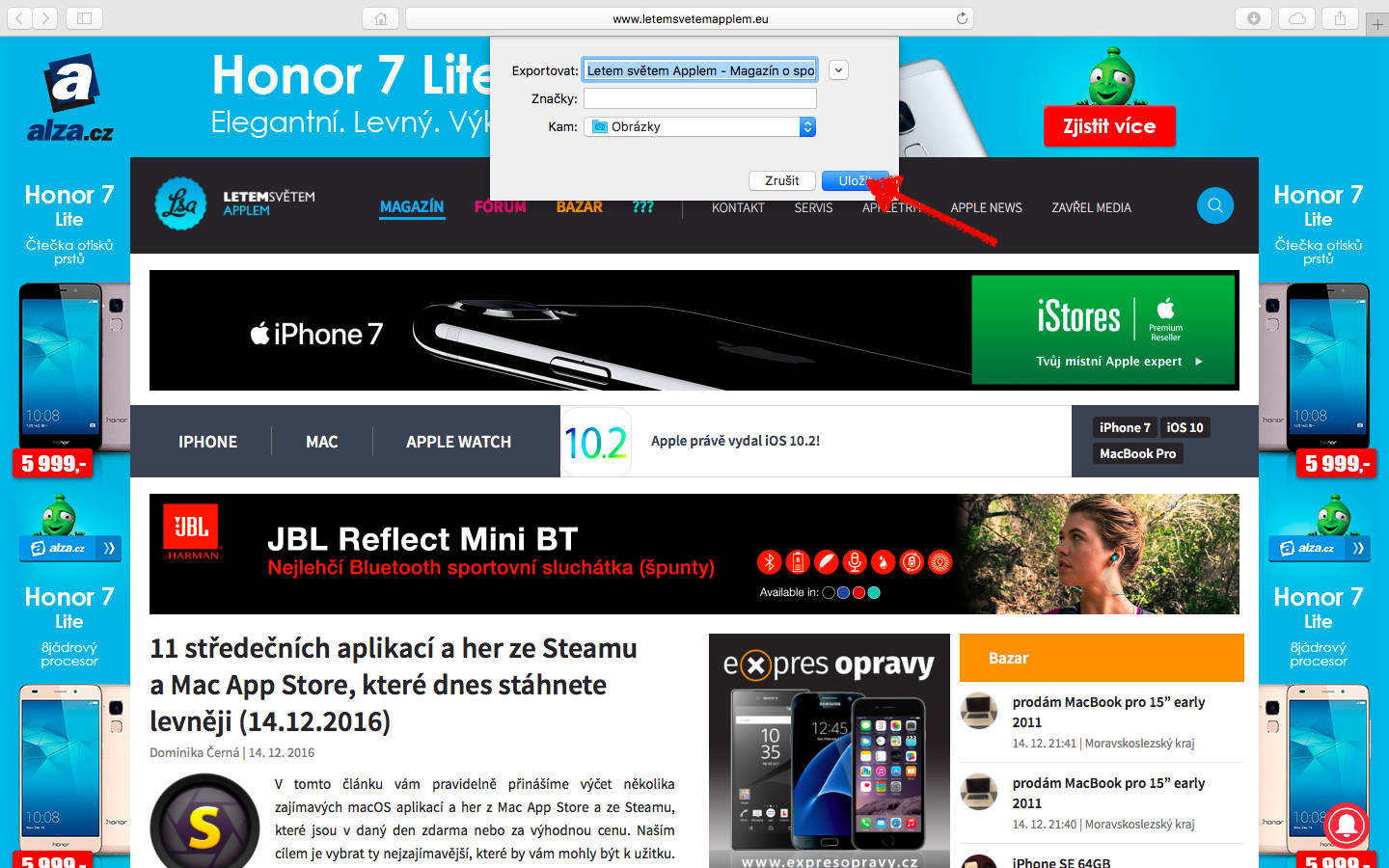
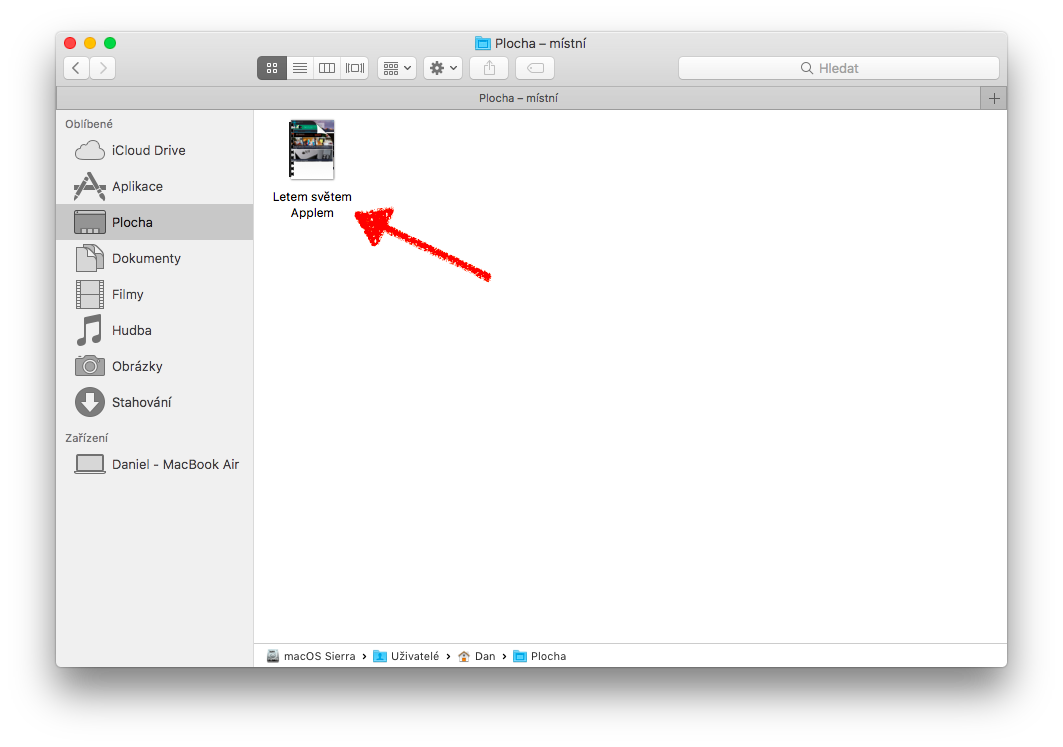









Super tip, a to ne první. Už jsem si nějaké zkratky vytvořil, ale určitě bych nevěděl, že v Numbers mám zadat „PDF…“
Díky